При оформлении текстов, объявлений или рекламных листовок возникает необходимость написать текст в ворде вертикально. Существует несколько вариантов для вертикального размещения:
- разместить текст в таблице,
- использовать надпись,
- использовать текст WordArt (практически тоже, что и 2).
Первые два способа позволяют повернуть текст с помощью команды Направление текста. Ее можно вызвать по правой кнопке мыши, кликнув внутри надписи или ячейки таблицы. В результате получаем простой перевернутый текст.
Третий способ позволяет получить красочный текст, который можно еще и вращать. Отличие от второго способа заключается в том, что нет рамки у надписи и установлен прозрачный фон.
Разберем этот способ подробнее.
Для начала укажите место в документе, где будет размещаться вертикальный текст.
Далее в меню Вставка выбираем Wordart и указываем подходящий шаблон (его можно поменять позже, если не подходит). Получаем вот такую надпись
Справка: манипуляторы по углам и бокам рамки позволяют изменять размер, а зеленый - вращать.
Кликаем по тексту внутри рамки и меняем его на ТВОЙ КОМПЬЮТЕР (вы пишете свой текст)
Совет: для вертикального текста лучше использовать прописные буквы, так лучше смотрится.
Теперь уменьшаем ширину рамки текста и увеличиваем высоту так, чтобы текст разместился по одной букве в строке.
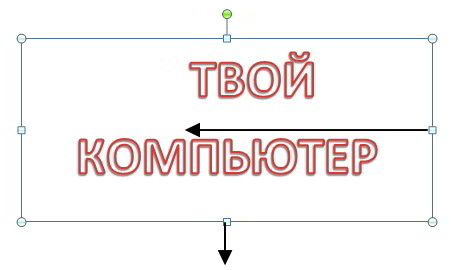 Тянем за средние маркеры в нужном направлении и добиваемся размещения по одной букве в строке.
Тянем за средние маркеры в нужном направлении и добиваемся размещения по одной букве в строке.
Теперь необходимо достичь нужного размера букв и расстояния между ними по вертикали. Сначала выставим размер шрифта.
Внимание! Рамка надписи должна быть сплошной, а не пунктирной. Если у вас пунктирная, кликните на нее еще раз.
Вызываем настройки шрифта. Горячие клавиши поочередно нажимаем 4 клавиши на клавиатуре (русская раскладка) - alt я ф т Откроется окно настроек шрифта.
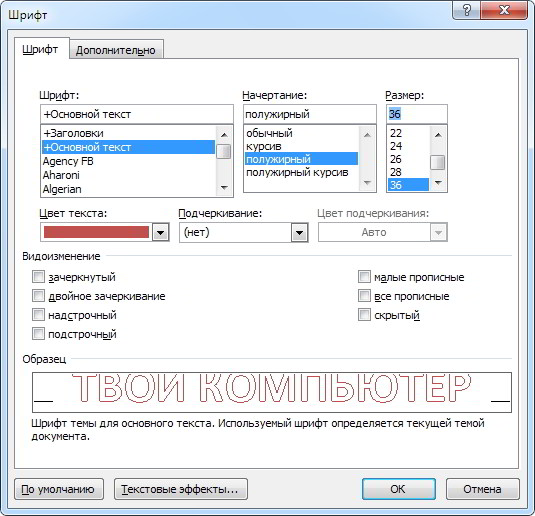
Устанавливаем желаемый размер.Например, 36
А теперь подберем интервал между строками. Открываем диалоговое окно настройки абзаца. Горячие клавиши (поочередно нажимаем 4 клавиши на клавиатуре (русская раскладка) - alt я з з
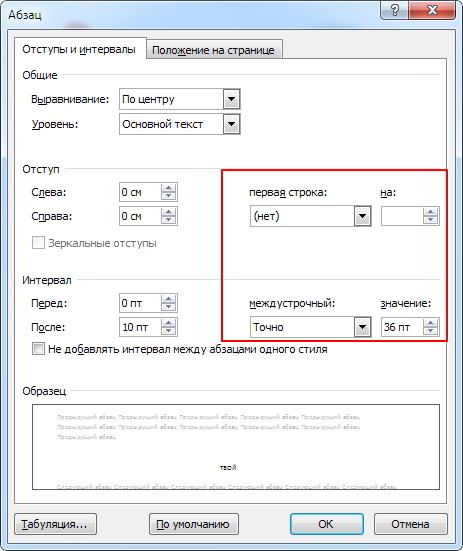
В разделе Отступ, поле первая строка - поставьте значение НЕТ
В опции интервала междустрочный ставим режим точно и задаем значение приблизительно равное размеру шрифта. Смотрим, как изменилось расстояние. Корректируем это значение в большую или меньшую сторону. Добиваемся нужного расстояния. И применяем кнопкой ОК.
Как написать текст в ворде вертикально, можно посмотреть в этом документе Блог Твой компьютер










До прочтения статьи всегда размещала вертикальный текст при помощи таблиц (вариант 1), но варианты 2 и 3 тоже очень интересные, а главное простые. Спасибо за информацию
Готовила презентацию и как раз один из заголовков нужно было разместить вертикально. Так что воспользовалась инструкцией из этой статьи - все получилось!
Все варианты хороши. Главное - используется очень доступный и общепринятый интерфейс. WordArt - супер.
Вот вроде бы все это знаешь, но так как редко пользуешься, когда необходимо сразу и не вспомнишь, куда нажимать.
Я себе голову сломал, чтобы понять как печатать вертикально, так и не понял, а тут всё просто и доступно объяснено, теперь печатаю как я и хотел.
Ну, вот хоть где-то есть нормальная статья, а то уйму времени потратил, пока нашёл, что и как делать
Хороший материал, для нас, долбаков, все понятно и грамотно описано, даже у меня все получилось, спасибо.
Спасибо. Я даже не догадывался об этих способах, а оказывается все очень просто. 3-й способ самый лучший.
Не знал, что это так просто делается. Недавно ломал голову, как расположить текст вертикально.
Иногда очень нужно написать вертикальный текст. Но в вордом более или менее это понятно, а вот еще такую же статью про эксэль!
Обычный пользователь знает только один процент из того, что заложено в Ворде. Век живи, век учись!
Вау, это так просто! Просто выбери текст, затем зайди в меню "Ориентация страницы" и выбери "Вертикально". Быстро и легко!